7.9 デジタル署名サポートの設定
この節では、Designerを使用して、デジタル署名をサポートするようにプロビジョニング要求定義を設定する方法について説明します。デジタル署名をサポートするようにプロビジョニング要求定義を設定するには、次の表に示す手順に従ってください。
表 7-9 ワークフローでのデジタル署名サポートを指定する手順
|
手順 |
タスク |
説明 |
|---|---|---|
|
1 |
1つ以上のデジタル署名宣言を作成します。 |
詳細については、「セクション 7.9.2, 署名宣言の作成」を参照してください。 |
|
2 |
プロビジョニング要求の初期化にデジタル署名が必要かどうかを指定します。 |
[ワークフロー]パネルで、開始動作をクリックし、次のプロパティを設定します。
|
|
3 |
ワークフロー内の各承認手順でデジタル署名が必要かどうかを指定します。 |
承認手順ごとに複数の送信リンクを設定できます。各承認手順と各送信フローパスについて、[デジタル署名が必要]プロパティと[書名宣言]プロパティを指定する必要があります。プロパティ設定の説明については、「セクション 7.9.1, デジタル署名のワークフロープロパティ」を参照してください。 |
|
4 |
要求と各承認フォームについて、タイトルコントロールを含めるかどうかを指定します。 |
タイトルコントロールには、というプロパティがあります。アプリケーションとデジタル署名の使用について、このプロパティをtrueに設定するかfalseに設定するかを指定します。このプロパティの詳細については、「セクション 6.5.19, 役職」を参照してください。 |
7.9.1 デジタル署名のワークフロープロパティ
表 7-10 デジタル署名の設定
|
設定 |
説明 |
|---|---|
|
デジタル署名タイプ |
デジタル署名のタイプとしてデータとフォームのどちらを使用するかを指定します。
|
|
デジタル署名宣言 |
ユーザの署名を証明するデジタル署名確認文字列を指定します。詳細については、「セクション 7.9.2, 署名宣言の作成」を参照してください。 |
7.9.2 署名宣言の作成
-
タブを開きます。
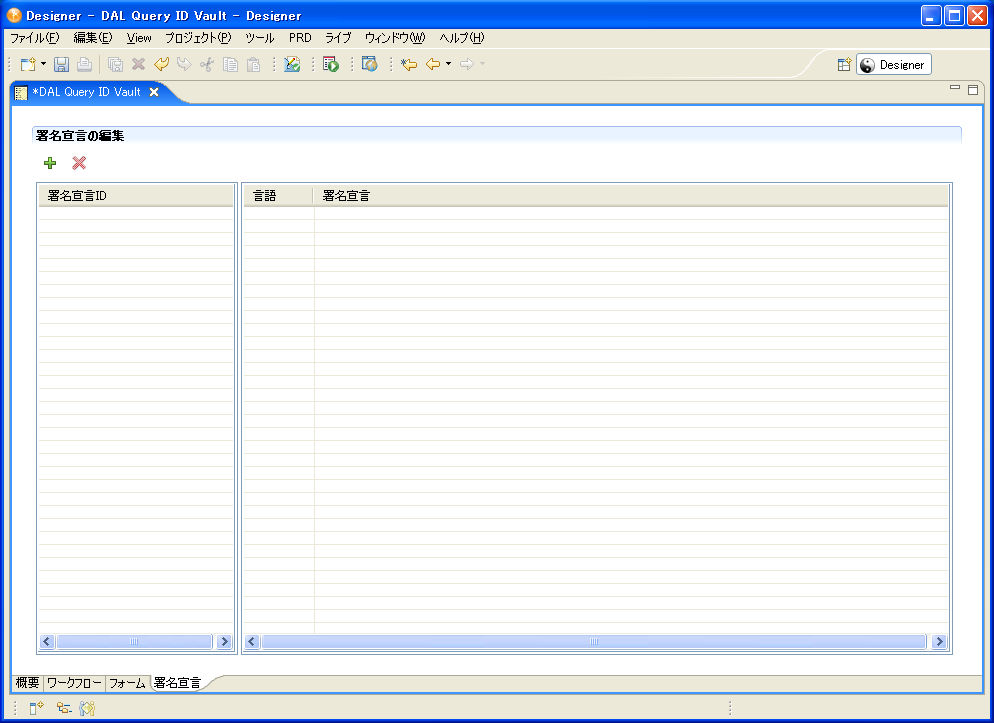
-
クリックして行を追加し、次のようにフィールドに入力します。
フィールド
説明
署名宣言ID
署名宣言の固有識別子です。このIDはデジタル署名宣言のドロップダウンに表示されます。
言語
言語を選択し、この言語での署名宣言の訳を指定します。署名宣言文字列は、プロビジョニングビューでの順に選択すると、その一部としてエクスポートされます。したがってこの宣言を送信して、残りのユーザアプリケーション表示ラベルおよび文字列の一部としてローカライズできます。
署名宣言
署名宣言としてフォームに表示する文字列です。
-
[]をクリックします。